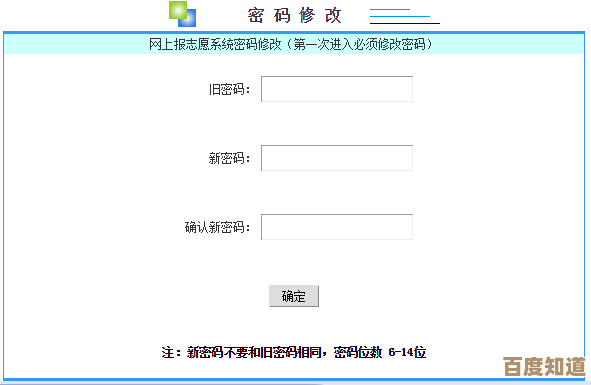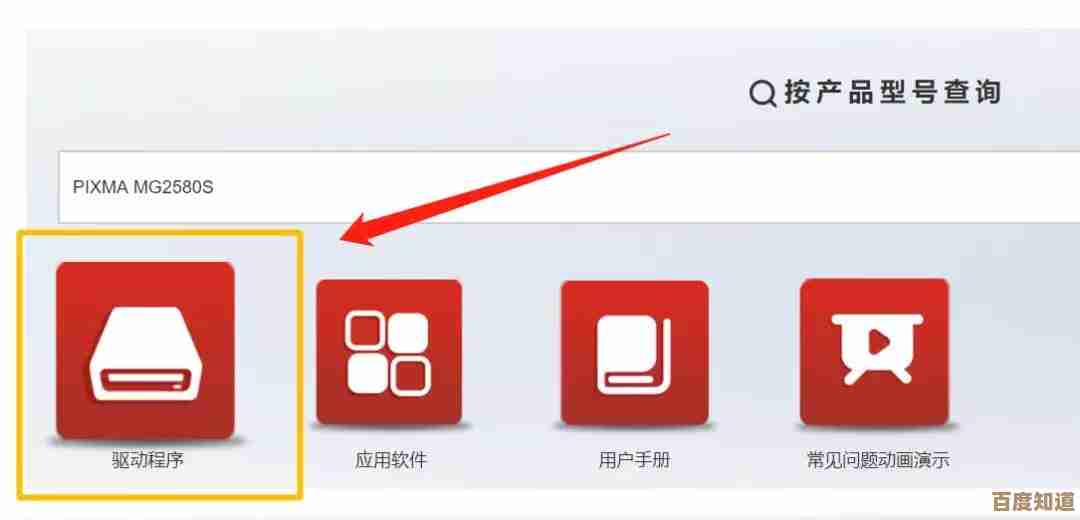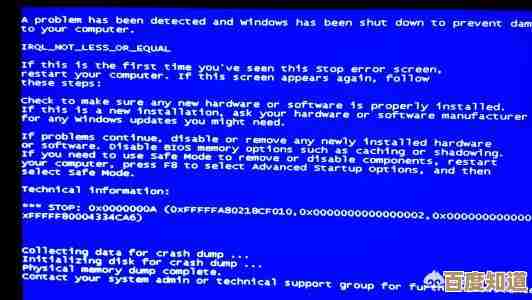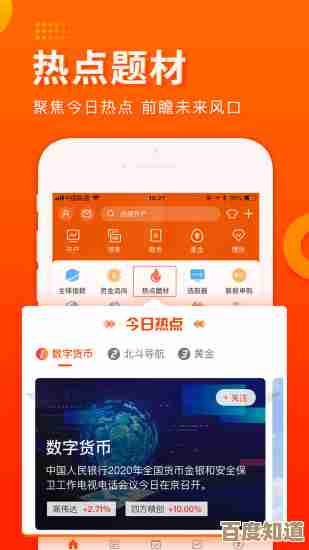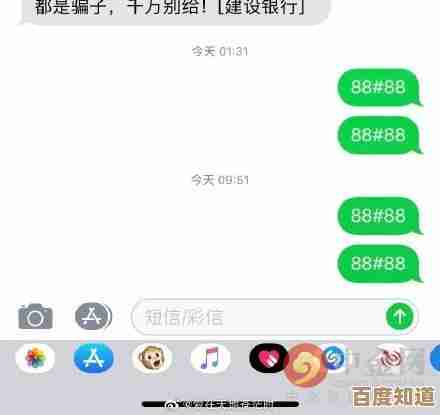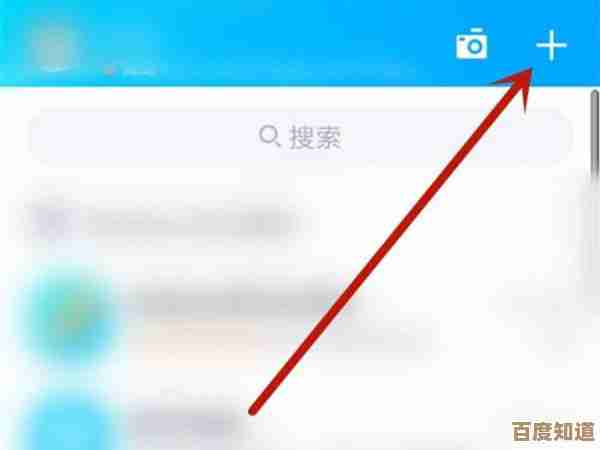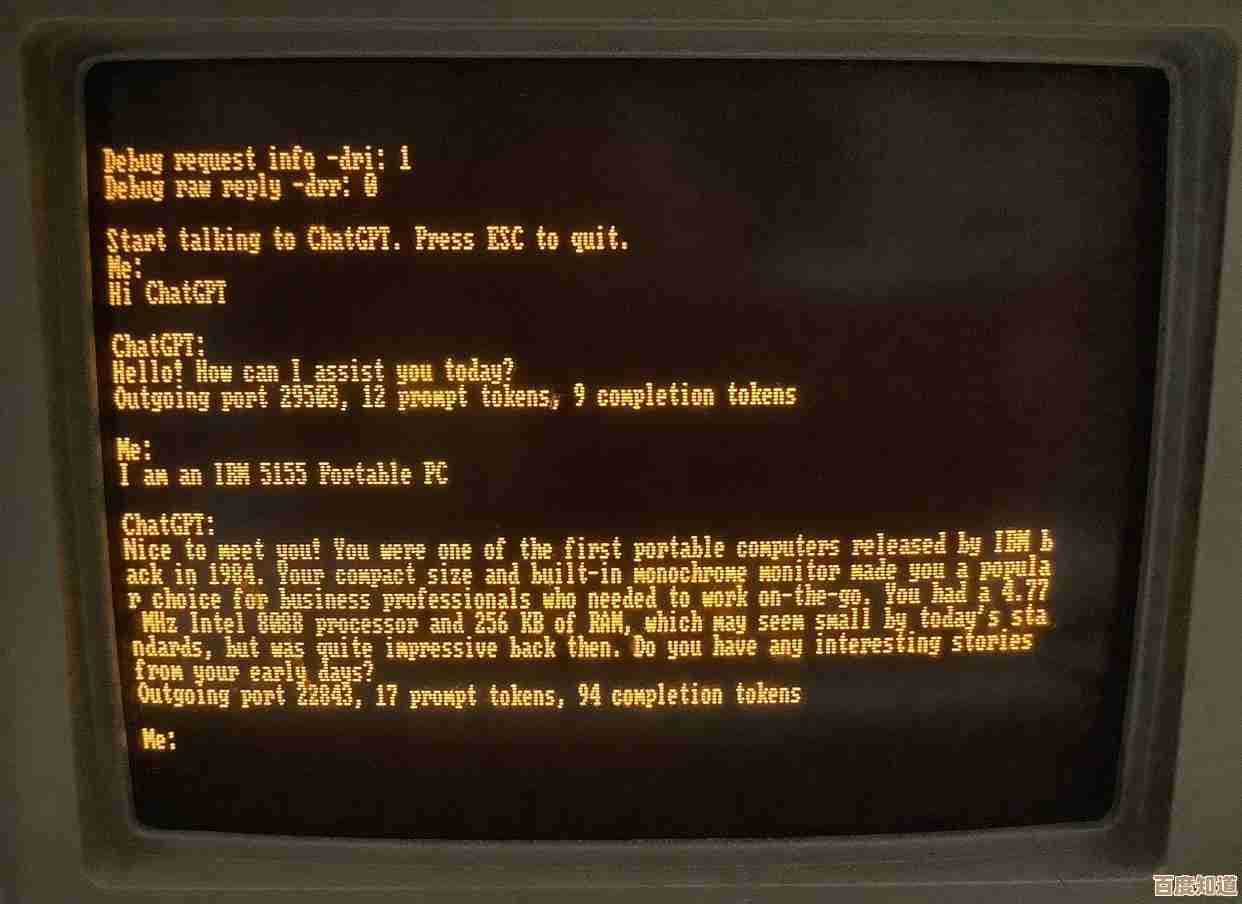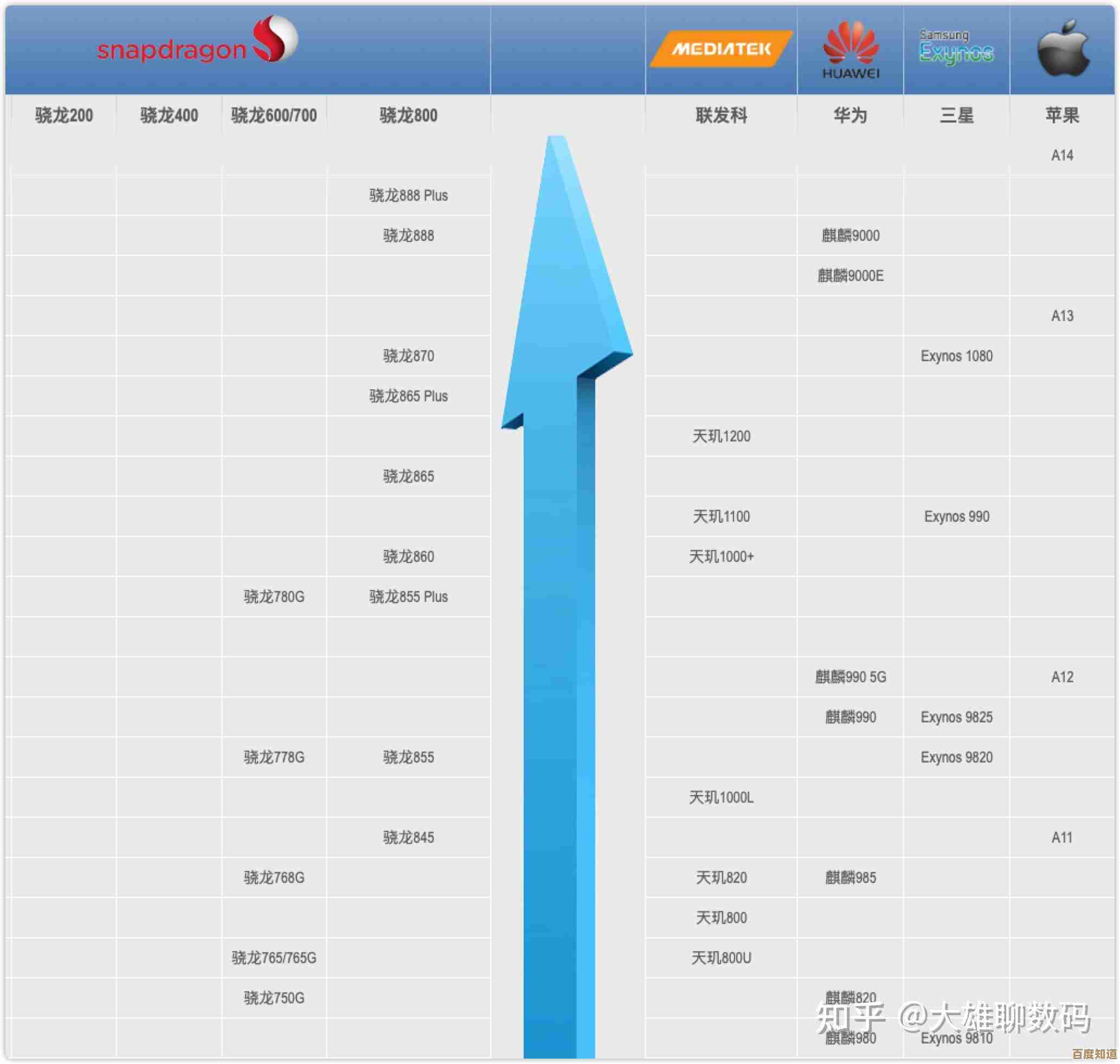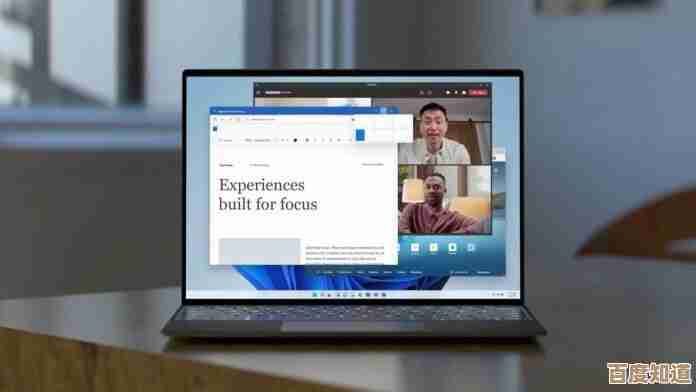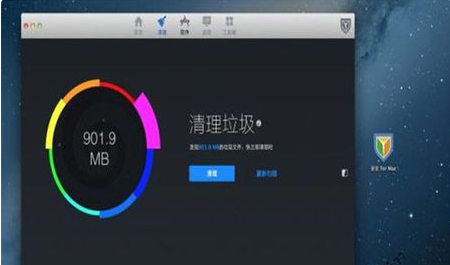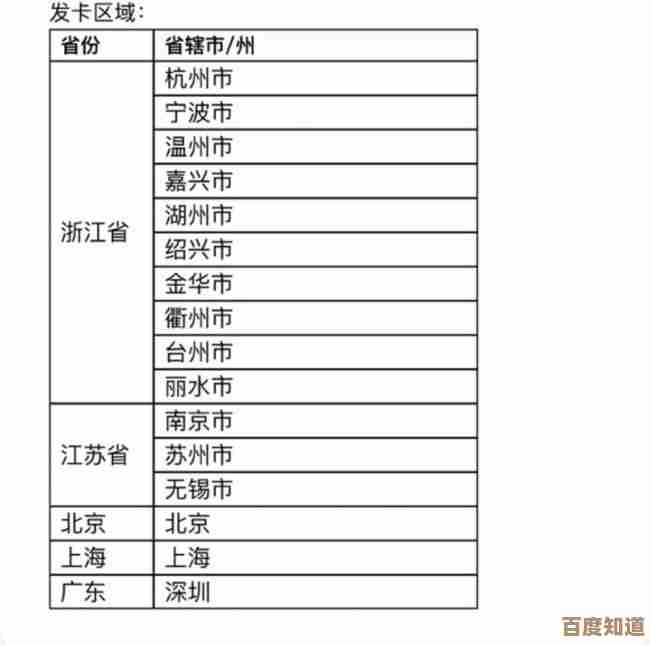Windows 11系统软件彻底卸载操作指南
- 游戏动态
- 2025-11-01 17:40:48
- 2
Windows 11系统软件彻底卸载操作指南
使用系统自带的“设置”卸载(主要方法)
这是卸载软件最推荐的方法,由微软官方在支持文档中提供。
- 点击屏幕左下角的“开始”菜单,然后选择“设置”(齿轮图标)。
- 在设置窗口中,点击左侧的“应用”选项。
- 接着点击“应用和功能”。
- 你会看到一个已安装应用程序的列表,你可以直接在搜索框中输入想要卸载的软件名称,或者使用“排序方式”下拉菜单,按名称、大小或安装日期来查找软件。
- 找到要卸载的软件后,点击软件右侧的三个点(...),然后选择“卸载”。
- 系统会再次弹出确认窗口,再次点击“卸载”,之后,只需按照屏幕上的提示完成卸载过程即可,有些软件会启动自己的卸载程序,你需要在那个程序里确认卸载。
(来源:微软官方支持文档关于如何卸载或删除程序的部分)
使用“控制面板”中的传统程序卸载功能
有些软件,特别是旧版本的软件,可能更适合用这种方法卸载。
- 点击任务栏上的搜索图标或按键盘上的 Windows 键 + S,然后输入“控制面板”并打开它。
- 在控制面板中,将“查看方式”改为“类别”,然后点击“程序”下的“卸载程序”。
- 在程序列表中找到你想要卸载的软件,右键点击它,然后选择“卸载”或“卸载/更改”。
- 同样,根据后续的提示完成卸载。
(来源:Windows 长期沿用的传统卸载方式)
使用软件的原始安装程序或自带的卸载程序
有些软件在安装时,会在其安装目录或“开始”菜单中留下自己的卸载程序。
- 打开“开始”菜单,在所有应用列表中找到该软件的文件夹。
- 点开文件夹,看看里面是否有名为“卸载 [软件名]”或类似字样的快捷方式,如果有,点击它即可启动卸载流程。
- 开始”菜单里没有,你可以尝试右键点击软件的桌面快捷方式(如果有的话),选择“打开文件所在的位置”,这通常会打开软件的安装文件夹,在该文件夹中寻找名为“uninstall.exe”或包含“uninstall”字样的程序文件,双击运行它。
清理卸载后的残留文件和注册表项(进阶操作)
通过以上方法卸载软件后,有时可能会留下一些空文件夹或系统注册表中的无用信息,清理这些残留可以帮助释放磁盘空间并保持系统整洁,但操作注册表有风险,需谨慎。
重要警告: 修改注册表不当可能会导致系统不稳定,在进行以下操作前,建议在注册表编辑器中点击“文件”>“导出”来备份注册表。
-
删除残留文件夹:
- 卸载完成后,检查以下位置是否还有该软件的文件夹,如果有且确认无用,可以手动删除:
C:\Program FilesC:\Program Files (x86)- 你的用户文件夹下的
AppData文件夹(此文件夹默认隐藏),你可以直接在文件资源管理器的地址栏输入%AppData%和%ProgramData%来快速访问这些可能包含软件配置数据的隐藏文件夹。
- 卸载完成后,检查以下位置是否还有该软件的文件夹,如果有且确认无用,可以手动删除:
-
清理注册表(谨慎操作):
- 按 Windows 键 + R,输入
regedit并回车,打开注册表编辑器。 - 在注册表编辑器中,点击“编辑”菜单,然后选择“查找”。
- 在查找框中输入已卸载软件的名称或开发商名称,然后点击“查找下一个”。
- 如果找到与该软件相关的键值(在左侧文件夹树状结构中选中),并且确认无误后,可以右键点击该键值,选择“删除”。
- 按 F3 键继续查找下一个,直到清理完所有明显的相关项。
- 按 Windows 键 + R,输入
(来源:常见的电脑维护实践,微软官方通常不建议普通用户直接修改注册表)
使用专业的卸载工具
如果你觉得手动操作太麻烦或担心清理不干净,可以考虑使用专业的第三方卸载工具,这些工具的主要功能是帮助彻底卸载软件并清理残留,IObit Uninstaller、Revo Uninstaller 等,使用这些工具通常更简单高效,但需要注意从官方网站下载正版软件,避免安装捆绑的垃圾软件。
(来源:第三方软件评测和用户推荐)
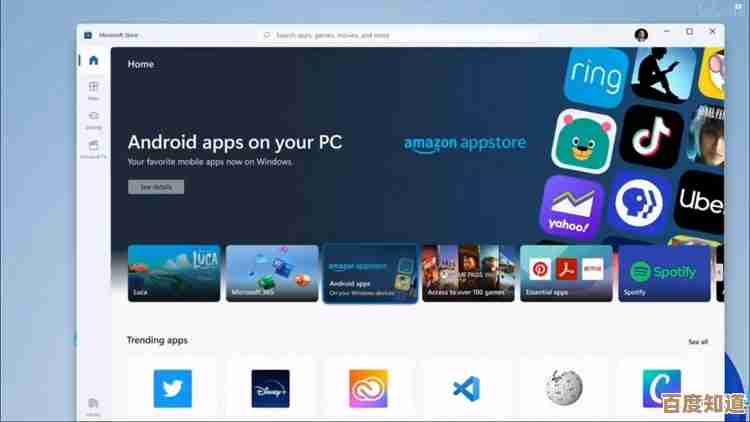
本文由才同于2025-11-01发表在笙亿网络策划,如有疑问,请联系我们。
本文链接:http://www.haoid.cn/yxdt/53384.html